文章詳情頁
Win7系統插入U盤出現提示“I/O設備錯誤”怎么解決?
瀏覽:46日期:2022-11-03 17:04:08
最近有Win7系統用戶反映,U盤插入到電腦后,系統出現提示“由于I/O設備錯誤,無法運行此項請求”,這是什么原因呢?又該怎么解決呢?其實,會出現這樣的情況是因為磁盤驅動器號錯誤導致的,我們只需重新為U盤分配一個驅動器號即可。下面,我們一起來看一下詳細步驟。

步驟方法
1、將鼠標移至桌面計算機圖標上,然后單擊右鍵,在彈出的菜單中選擇“管理”,如下圖所示。
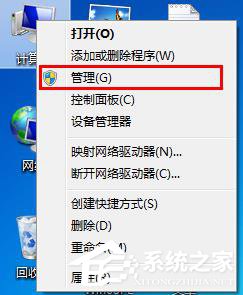
2、打開計算機管理頁面后,展開“存儲”選項,接著點擊“磁盤管理”,可以在中間窗格中看到驅動器列表。鼠標右鍵點擊u盤,接著選擇菜單中的“更改驅動器號和路徑”,如下圖所示。
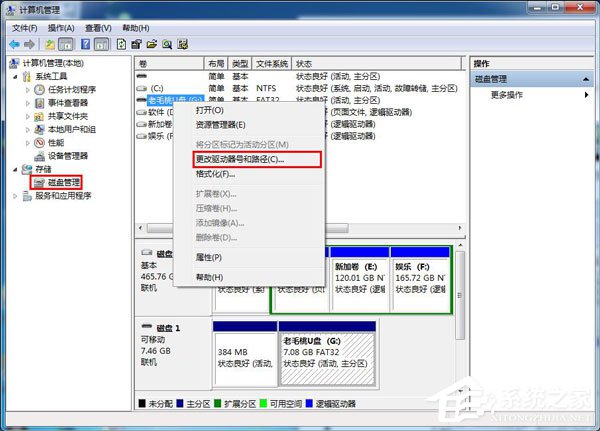
3、在隨后彈出的更改驅動器號和路徑窗口中,我們點擊u盤盤符,然后點擊“更改”按鈕,如下圖所示。

4、接下來在驅動器號下拉列表中重新分配一個盤符,然后點擊“確定”,如下圖所示。

5、此時會彈出一個警告框,詢問是否繼續操作,點擊“是”即可,如下圖所示。
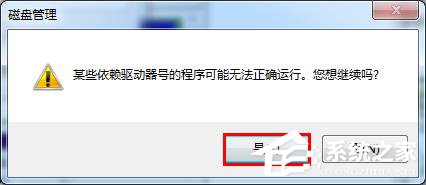
以上就是Win7系統插入U盤出現提示“由于I/O設備錯誤,無法運行此項請求”的解決方法,通過上訴方法操作后,再插入U盤后,就不出現該提示了。
相關文章:
1. Mac版steam錯誤代碼118怎么解決?Mac版steam錯誤代碼118解決教程2. Win11Beta預覽版22621.1180和22623.1180發布 附KB5022363內容匯總3. freebsd 服務器 ARP綁定腳本4. 錄屏怎么保存gif動圖? UOS錄屏生成Gif動畫的技巧5. Win11系統搜索不到藍牙耳機怎么辦?Win11搜索不到藍牙耳機解決方法6. UOS怎么設置時間? 統信UOS顯示24小時制的技巧7. 中興新支點操作系統全面支持龍芯3A3000 附新特性8. 統信UOS個人版(V201030)正式發布 新增功能匯總9. VMware Workstation虛擬機安裝VMware vSphere 8.0(esxi)詳細教程10. 鼠標怎么設置為左手? deepin20左手鼠標設置方法
排行榜

 網公網安備
網公網安備